本文主要为大家介绍DevExpress WPF控件中的Dock组件,它能帮助用户轻松创还能受Microsoft Visual Studio启发的Dock窗口界面。
P.S:DevExpress WPF拥有120+个控件和库,将帮助您交付满足甚至超出企业需求的高性能业务应用程序。通过DevExpress WPF能创建有着强大互动功能的XAML基础应用程序,这些应用程序专注于当代客户的需求和构建未来新一代支持触摸的解决方案。
DevExpress技术交流群9:909157416 欢迎一起进群讨论
WPF的Dock布局管理器
受Visual Studio启发的Docking用户体验
DevExpress WPF Docking库包含了无数的UI/UX选项,允许您轻松创建类似Microsoft Visual Studio的Dock窗口界面,停靠提示和内置的上下文菜单使停靠操作简单透明。
您可以通过简单的拖放操作轻松完成所有面板安排任务,DevExpress WPF Docking库包括对自动隐藏窗口、拆分器和选项卡容器的内置支持。
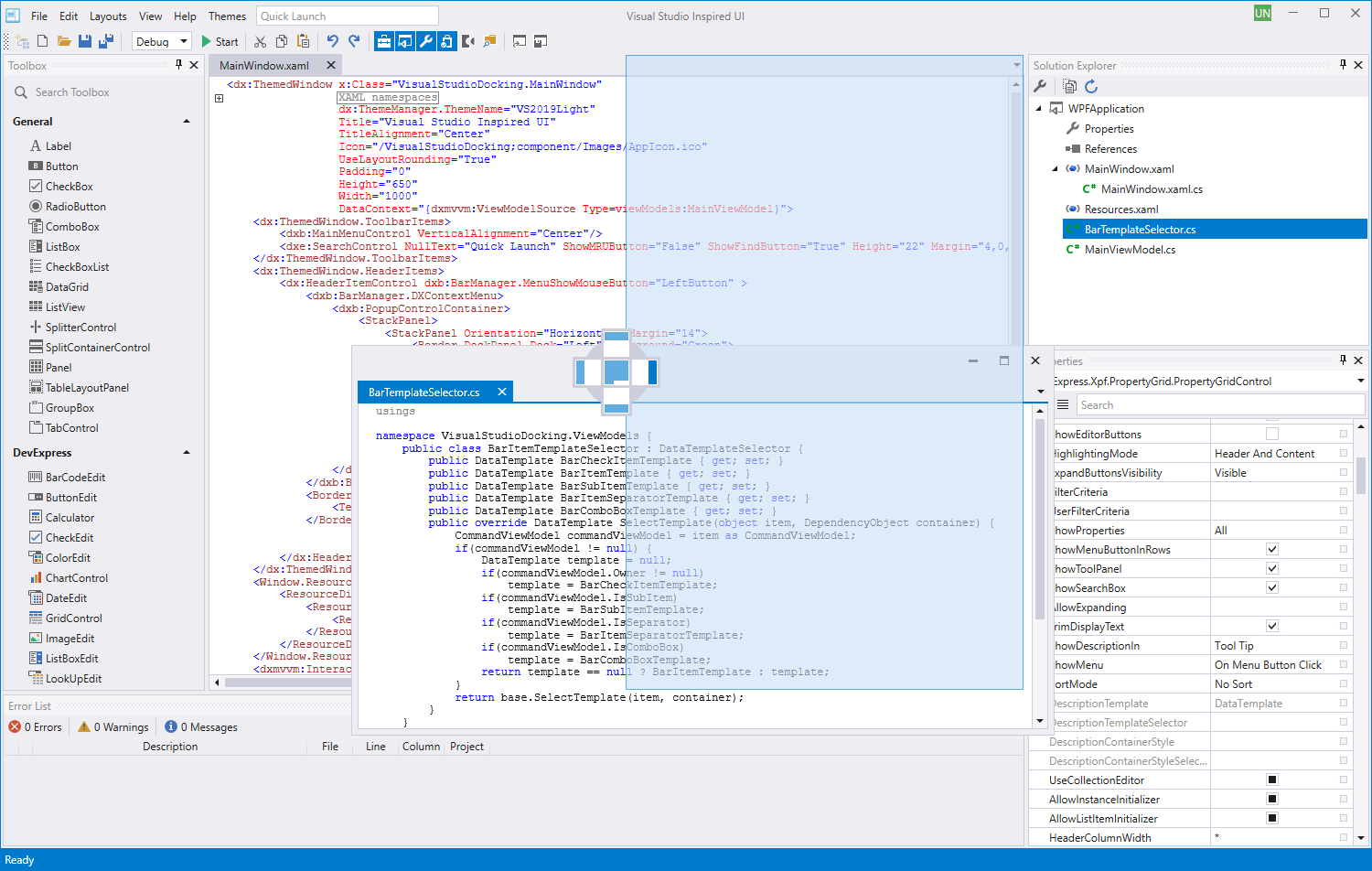
自动隐藏和浮动面板
固定一个面板或让它保持在顶部
Dock面板复制了Visual Studio引入的自动隐藏功能,在此模式下,当鼠标指针离开其区域时,自动隐藏面板将自动最小化。
通过拖放,您可以将任何面板停靠到父容器的任何边缘或其他停靠面板上,也可以使任何面板漂浮在其他控件上,浮动面板总是在所有其他面板的顶部。
DevExpress WPF Docking库还包括选项卡和拆分面板容器,以便您可以有效地组织对接窗口。
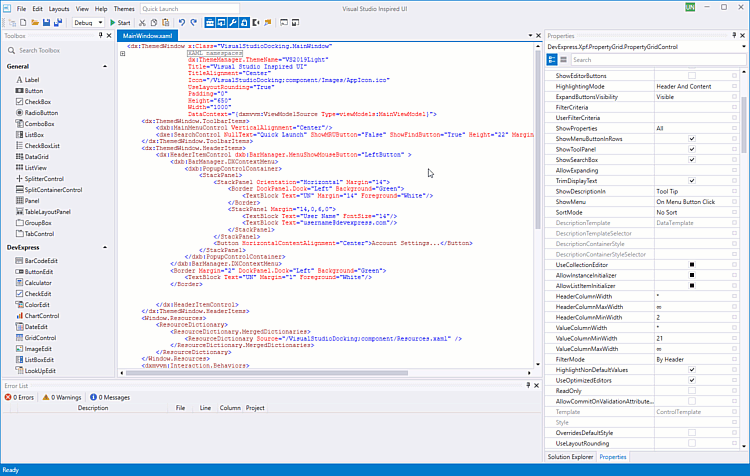
保存/恢复布局
保存和加载用户所做的运行时自定义
您可以将布局信息保存到XML文件、流或系统注册表中,然后恢复它,这些信息可能包括停靠面板的可见性、位置、状态、大小等。
您还可以使用DevExpress WPF Workspace Manager,它提供了一个集中的机制来保存/恢复WPF应用程序中所有栏管理器、功能区控件、导航栏、文档和Dock Managers的布局。
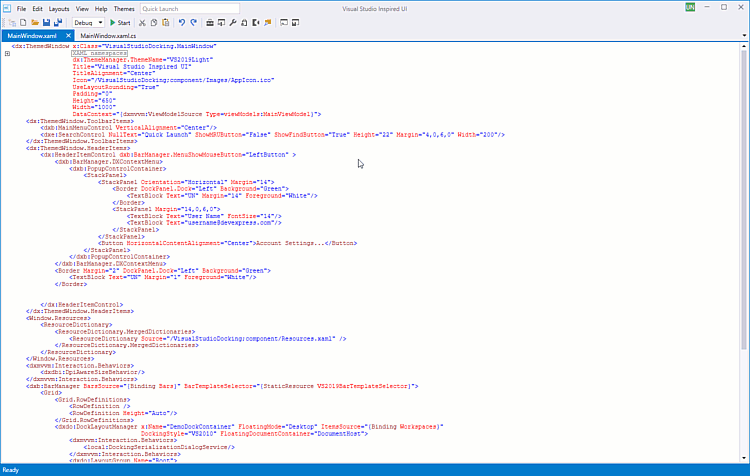
更多DevExpress线上公开课、中文教程资讯请上中文网获取

欢迎任何形式的转载,但请务必注明出处,尊重他人劳动成果
转载请注明:文章转载自:DevExpress控件中文网 [https://www.devexpresscn.com/]
本文地址:https://www.devexpresscn.com/post/4288.html
 联系电话:023-68661681
联系电话:023-68661681





 返回
返回